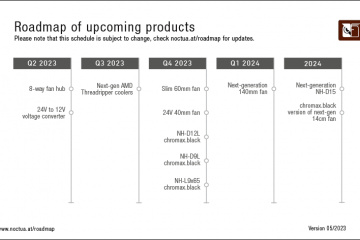Admettons-le ; parfois, nous éteignons accidentellement notre ordinateur/portable. Les arrêts accidentels sont plus évidents dans Windows 10 car le bouton d’alimentation est situé juste derrière l’icône Paramètres dans le menu Démarrer.
Parfois, nous souhaitons éteindre complètement le bouton d’alimentation sur Windows 10. Windows 10 vous permet pour modifier le comportement du bouton d’alimentation, et vous pouvez soit le désactiver, soit lui faire faire quelque chose de différent.
Certaines personnes peuvent souhaiter que leur bouton d’alimentation fasse différentes choses, comme mettre l’ordinateur en mode veille, hiberner, etc. Donc, si vous souhaitez modifier le comportement du bouton d’alimentation de Windows 10/11, vous lisez le bon article.
Lisez également : 10 meilleures alternatives au gestionnaire de tâches Windows
Étapes pour désactiver le bouton d’alimentation du PC sous Windows 10/11
Cet article partagera un guide détaillé sur la désactivation du bouton d’alimentation d’un PC sous Windows 10 & 11. Le processus sera simple; vous devez mettre en œuvre les étapes ci-dessous. Allons vérifier.
1. Tout d’abord, ouvrez la recherche Windows 10 et tapez dans le “Panneau de configuration”.
2. Cliquez sur l’option”Matériel et audio”dans le Panneau de configuration.
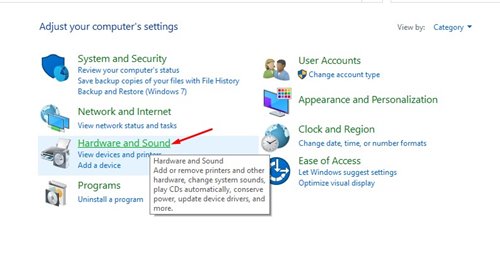
3. Sur la page suivante, recherchez les options d’alimentation et cliquez sur le lien “Modifier ce que font les boutons d’alimentation”.
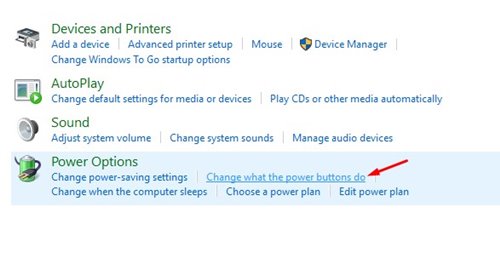
4. Vous devez définir ce qui se passe lorsque vous appuyez sur le bouton d’alimentation ou de veille sur la page suivante. Vous aurez cinq options-
Ne rien faire : Si vous souhaitez désactiver le bouton d’alimentation, sélectionnez cette option. Veille : Si vous sélectionnez cette option, votre PC entrera en mode veille lorsque vous appuierez sur le bouton d’alimentation. Hibernation : Cela mettra votre PC en mode veille prolongée. Arrêter : il s’agit de l’option par défaut. Cela éteindra votre PC. Éteindre l’affichage : cela éteindra l’affichage de votre PC. 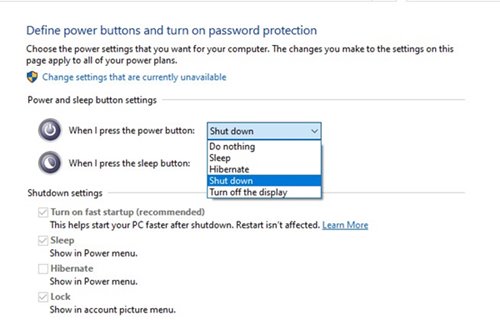
5. Si vous souhaitez désactiver le bouton d’alimentation de votre PC, sélectionnez ‘Ne rien faire’ et cliquez sur le bouton’Enregistrer les modifications’.
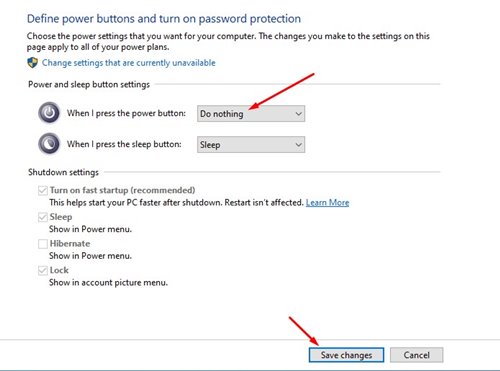
C’est tout ! Vous avez terminé. Voici comment vous pouvez désactiver le bouton d’alimentation de votre PC sous Windows 10.
Désactiver l’arrêt sous Windows 10
Sous Windows 10, vous pouvez complètement désactiver l’arrêt , redémarrer, mettre en veille et mettre en veille prolongée. Ainsi, si vous ne souhaitez pas modifier la fonctionnalité du bouton d’alimentation de votre PC, vous pouvez désactiver complètement les fonctions d’arrêt, de redémarrage, de veille et d’hibernation. Nous avons déjà partagé un guide détaillé sur la désactivation de l’arrêt, du redémarrage, de la mise en veille et de l’hibernation dans Windows 10.
Donc, ce guide explique comment désactiver le bouton d’alimentation de votre PC sous Windows 10Si vous appuyez souvent sur le bouton d’alimentation par erreur, il est donc préférable de modifier le comportement du bouton d’alimentation.. Si vous avez besoin d’aide supplémentaire pour personnaliser le comportement du bouton d’alimentation, faites-le nous savoir dans les commentaires ci-dessous.